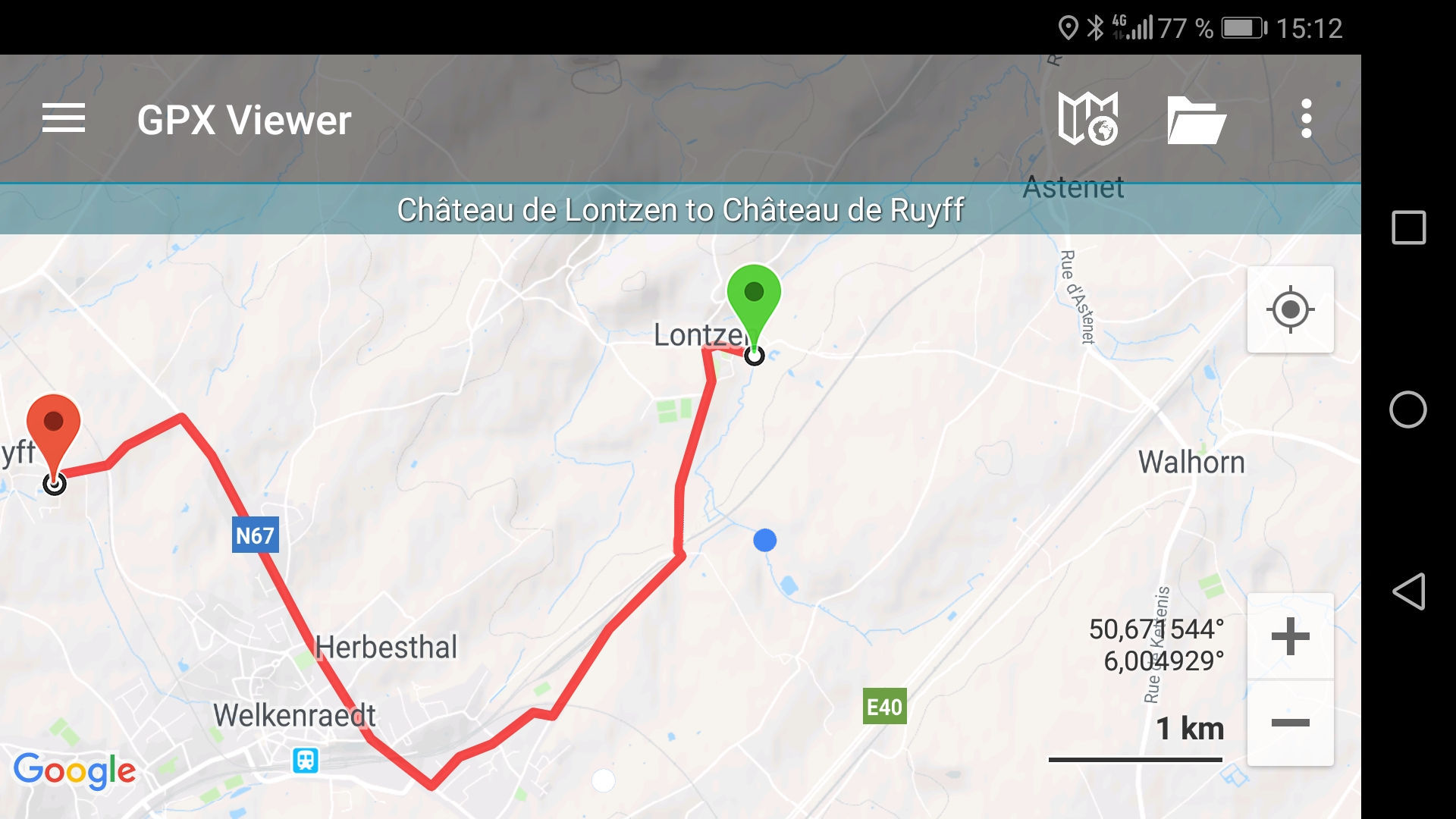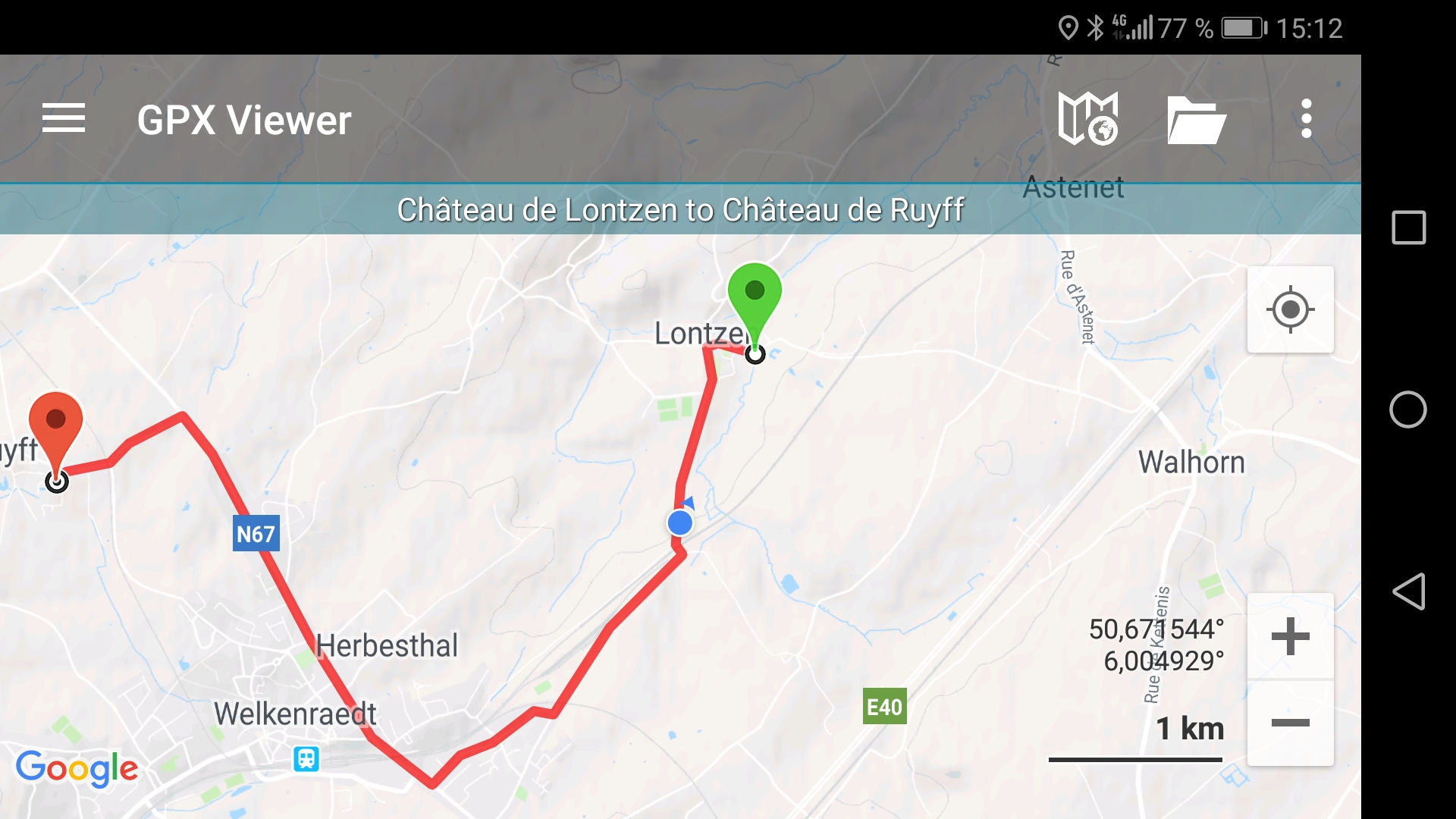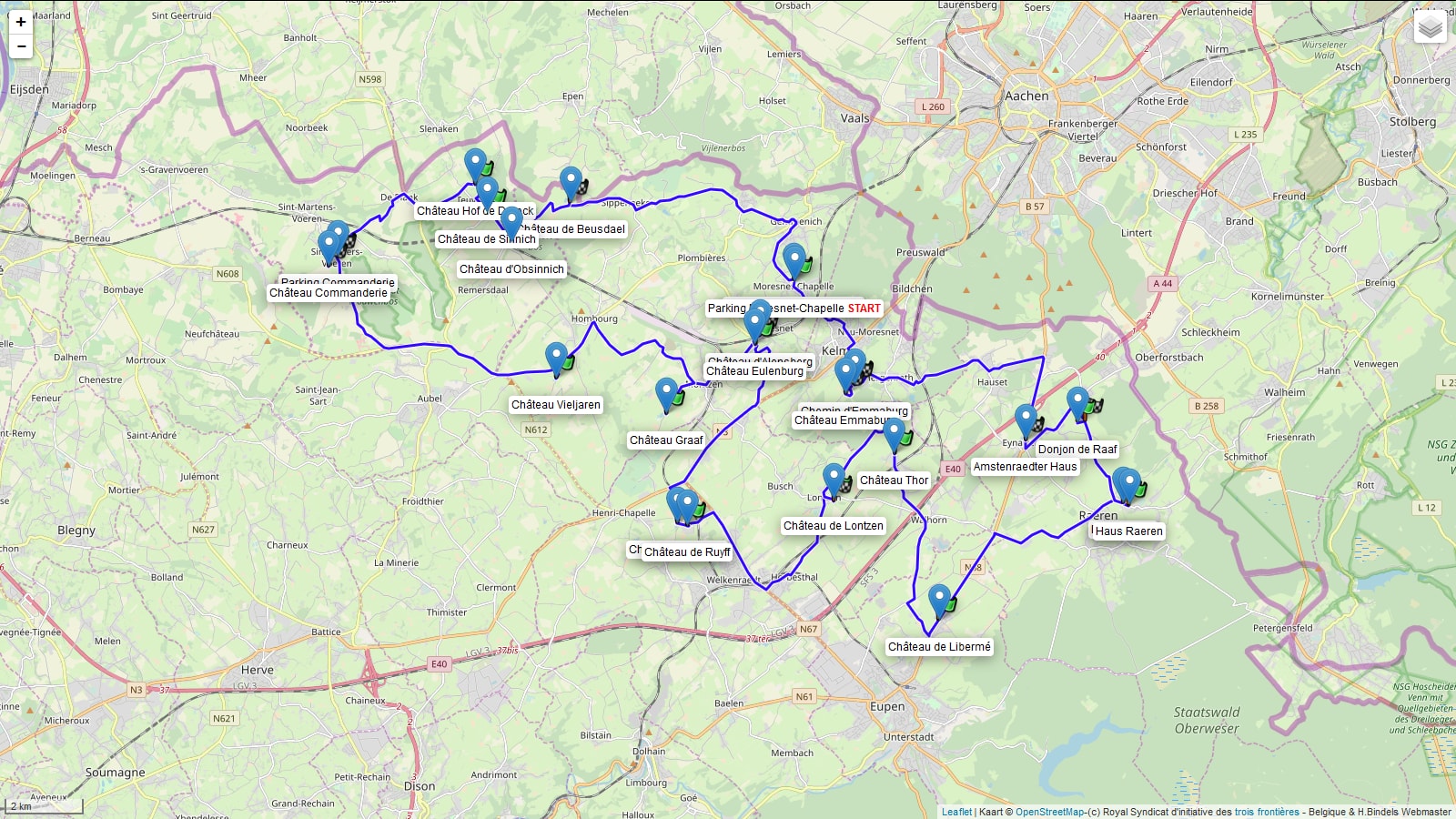
Klicken Sie auf das Bild, um es zu vergrößern

| GEOLOCALISATION | ROUTE | ||||
| Etappen | NAVI | Mobiel | Beschreibung | GPX | Überblick |
| 1 | Parking Moresnet-Chapelle (Start) |
|
|||
| Grosser Parkplatz (km: 0) | |||||
| 2 | Parking Friedhof Hergenrath |
|
|||
| 1100 m Zu Fuss von 2 nach 3 (km: 4.3) | |||||
| 3 | Emmaburg - Eyneburg (Kelmis) |
|
|||
| 1100 m Zu Fuss von 3 nach 4 (km: 5.4) | |||||
| 4 | Parking Friedhof Hergenrath |
|
|||
| (km: 6.5) | |||||
| 5 | Amstenraedter Haus (Eynatten) |
|
|||
| (km: 14.5) | |||||
| 6 | Burgturm Raaf (Eynatten) |
|
|||
| (km: 17.4) | |||||
| 7 | Burg Raeren |
|
|||
| Parking - Töpfereimuseum (von 7 nach 8 kann zu Fuss erreicht werden) (km: 20.1) | |||||
| 8 | Haus Raeren |
|
|||
| Wenn Sie 7 bis 8 zu Fuß gemacht haben, kommen Sie dann nach 7 zurück, andernfalls setzen mit dem Kraftfahrzeug gegen 9 fort (km: 20.3) | |||||
| 9 | Schloss Libermé (Kettenis) |
|
|||
| Achtung! Für 9 befinden Sie sich auf einer Straße mit starkem Verkehr (km: 27.2) | |||||
| 10 | Schloss Thor (Astenet - Lontzen) |
|
|||
| (km: 33.2) | |||||
| 11 | Schloss Lontzen |
|
|||
| (km: 37.2) | |||||
| 12 | Schloss Ruyff (Welkenraedt) |
|
|||
| (km: 44.1) | |||||
| 13 | Schloss Baelen (Welkenraedt) |
|
|||
| (km: 44.5) | |||||
| 14 | Schloss Eulenburg |
|
|||
| Seien Sie vorsichtig! Straße mit scharfen Kurven - rechts halten (km: 51.1) | |||||
| 15 | Schloss Alensberg (Moresnet) |
|
|||
| (km: 51.5) | |||||
| 16 | Schloss Graaf (Montzen) |
|
|||
| (km: 55.1) | |||||
| 17 | Schloss Vieljaren (Hombourg) |
|
|||
| (km: 62.2) | |||||
| 18 | Parking Schloss Commanderie |
|
|||
| 500 m Zu Fuss von 18 nach 19 (km: 70.4) | |||||
| 19 | Schloss Commanderie (Sint Pietersvoeren) |
|
|||
| (km: 70.9) | |||||
| 20 | Schloss Hof de Draeck (Teuven) |
|
|||
| (km: 76.6) | |||||
| 21 | Schloss Sinnich (Teuven) |
|
|||
| Um dieses Schloss zu sehen, sollen Sie den Portikus im grünen Gewächs finden (km: 77.6) | |||||
| 22 | Schloss Obsinnich (Remersdael) |
|
|||
| (km: 78.6) | |||||
| 23 | Schloss Beusdael (Sippenaeken) |
|
|||
| (km: 82.6) | |||||
| 24 | Parking Moresnet-Chapelle (Ende) | ||||
| (km: 91.6) | |||||
Auf unserer Website haben Sie die Möglichkeit jede Wanderung im Gpx Format herunterzuladen.
Das GPS Exchange Format (GPX) ermöglicht den Austausch der GPS-Daten. Es basiert auf dem allgemeinen XML-Standard. Ein XML Schema beschreibt die Elemente und den Aufbau des GPS Exchange Formats. Als Dateiendung wird die Abkürzung .gpx verwendet.
Wie folgt man eine Route auf einem Smartphone ?
1) Laden und öffnen Sie eine der App's um die Route auf Ihrem Bildschirm zu laden.
Je nach Gerät finden Sie die passende Anwendung und Sie erhalten die Informationen in Echtzeit auf dem Bildschirm.
 Diese einfache Anwendung liest Routen und Knotenpunkte von GPX-, KML und KMZ-Dateien und überträgt diese Strecke auf verschiedene Arten von Karten wie Google Maps, MapBox, HERE und viele Arten von OpenStreetMap Karten.
Die Anwendung zeigt detaillierte Informationen zu jedem Track, Route und Knotenpunkt. Sie zeigt auch die aktuelle GPS-Position auf der Karte und folgt dieser Position kontinuierlich, so dass sie einfach als Navigationshilfe verwendet werden kann.
Diese einfache Anwendung liest Routen und Knotenpunkte von GPX-, KML und KMZ-Dateien und überträgt diese Strecke auf verschiedene Arten von Karten wie Google Maps, MapBox, HERE und viele Arten von OpenStreetMap Karten.
Die Anwendung zeigt detaillierte Informationen zu jedem Track, Route und Knotenpunkt. Sie zeigt auch die aktuelle GPS-Position auf der Karte und folgt dieser Position kontinuierlich, so dass sie einfach als Navigationshilfe verwendet werden kann.
• Lesen der GPX, KML und KMZ-Dateien und Anzeige der Rekord Tracks, Routen und Knotenpunkte auf den verschiedenen Karten
• Verschiedene Kartenarten : Google Maps, MapBox, HERE und OpenStreetMap
• Detaillierte Informationen zu den Tracks, Routen und Knotenpunkten
• Höhengrafik und Geschwindigkeit
• Aktuelle GPS-Position
• Integrierter Dateibrowser
+ Einfaches Interface, Gratis
 Mit dieser app können Sie GPX-Dateien (Routen, tracks, point of interest) auf einem Windows pc anzeigen.
Mit dieser app können Sie GPX-Dateien (Routen, tracks, point of interest) auf einem Windows pc anzeigen.
Wenn Sie ein smartphone verwenden, können Sie die Route folgen und auf der Karte zeichnen.
AUF DIESE WEISE KÖNNEN SIE EINE ROUTE ÜBER IHRE SMARTPHONES AUFNEHMEN UND DANN AUF IHREM GROßEN COMPUTER BILDSCHIRM ANZEIGEN.
Sie können eine lokale Datei (track route) im Ordner Dokumente des Geräts importieren/exportieren.
Sie können auch eine zuvor aufgenommene GPX-Datei anzeigen oder eine neue erstellen.
+ Einfaches Interface, Gratis
 Komoot ist ein Planungs- und Navigationsantrag für Outdoor -Aktivitäten wie Wandern, Radfahren und Mountainbiken. Es ermöglicht Benutzern, Routen zu entdecken, die an ihre Vorlieben und ihre Fähigkeiten angepasst sind. Die Anwendung bietet detaillierte Karten, einschließlich topografischer Karten, die für die Offline -Verwendung heruntergeladen werden können. Dies ist insbesondere in Bereichen ohne Netzwerkabdeckung nützlich.
Komoot ist ein Planungs- und Navigationsantrag für Outdoor -Aktivitäten wie Wandern, Radfahren und Mountainbiken. Es ermöglicht Benutzern, Routen zu entdecken, die an ihre Vorlieben und ihre Fähigkeiten angepasst sind. Die Anwendung bietet detaillierte Karten, einschließlich topografischer Karten, die für die Offline -Verwendung heruntergeladen werden können. Dies ist insbesondere in Bereichen ohne Netzwerkabdeckung nützlich.
Benutzer können personalisierte Routen erstellen, indem sie Abfahrungs- und Ankunftspunkte sowie Zwischenstopps auswählen. Komoot bietet auch Empfehlungen, die auf den Erfahrungen anderer Benutzer basieren, sodass Sie neue Wege und Interessensorte entdecken können. Zu den Navigationsfunktionen gehören Stimmanweisungen und echte Zeitalarme, damit Benutzer auf dem richtigen Weg bleiben können.
Eine interessante Komoot -Funktion ist die Möglichkeit, GPX -Dateien zu importieren. Auf diese Weise können Benutzer Routen laden, die auf anderen Plattformen erstellt oder von anderen Wanderern geteilt werden. Laden Sie dazu einfach die GPX -Datei auf Ihr Gerät herunter und importieren Sie sie dann über die Option importieren. Dies erleichtert die Planung Ihrer Abenteuer mit bereits nachgewiesenen Routen.
Die Anwendung enthält auch eine aktive Community, in der Benutzer ihre Abenteuer, Fotos und Ratschläge teilen können. Darüber hinaus bietet Komoot Herausforderungen und Ziele, um Benutzer zu ermutigen, mehr zu erkunden. Komoot ist ein kostbares Werkzeug für diejenigen, die die Natur genießen möchten, während sie orientiert bleiben möchten, mit einer benutzerfreundlichen Oberfläche und den Funktionen, die an Outdoor -Enthusiasten angepasst sind. Egal, ob Sie ein gelegentlicher Wanderer oder ein leidenschaftlicher Radfahrer sind, Komoot bietet die Tools an, die erforderlich sind, um Ihre Erlebnisse im Freien zu bereichern.
Sie können die Komoot -Anwendung im Apple App Store herunterladen, indem Sie unteren Link folgen.
Klicken Sie einfach auf den Link oder kopieren Sie ihn in Ihrem Browser, um auf die Download -Seite zuzugreifen.
Sobald Sie im App Store sind, können Sie die Anwendung auf Ihrem iPhone oder iPad installieren.
+ Einfaches Interface, Gratis
+ Läuft auf iOS 7.4 und höher
+ Auch für Android verfügbar
2) Von Ihrem Smartphone oder Tablett laden Sie die Route der gewünschten Wanderung.
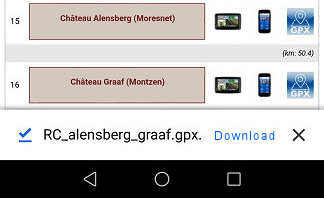
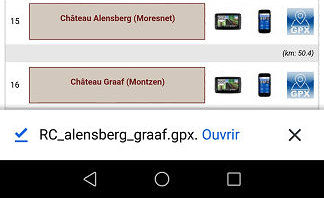
Nota: die derzeit verfügbaren Anwendungen erlauben nur das Lesen von Dateien, die vorher runtergeladen wurden.
Um der angezeigten Route folgen zu können, müssen Sie unbedingt die Funktion GPS aktivieren !
3) Die Route wird auf einer Karten angezeigt
4) Sie sehen Ihre genaue Position
Beispiel: Der blaue Punkt in der Mitte des Bildes zeigt ihre GPS Position